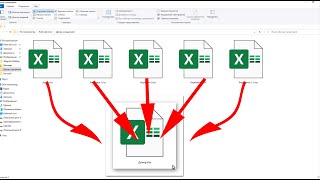КАК СОЗДАТЬ ТАБЛИЦУ В ЭКСЕЛЬ С ПОДСЧЕТОМ СУММЫ
Для создания таблицы в Microsoft Excel с подсчетом суммы, следуйте следующим шагам:
1. Откройте программу Microsoft Excel на своем компьютере.
2. Нажмите на вкладку "Вставка" в верхней части окна программы.
3. На панели инструментов выберите "Таблица" и выберите любой стиль таблицы по вашему вкусу.
4. Введите данные в таблицу, например, список товаров или расходов.
5. Поместите курсор в ячейку, где вы хотите увидеть сумму.
6. Нажмите на вкладку "Формулы" в верхней части окна программы.
7. На панели инструментов выберите кнопку "Автосумма".
8. Excel автоматически определит диапазон данных и вставит функцию суммы в выбранную ячейку.
9. Проверьте, что Excel правильно определил диапазон данных для подсчета суммы. Если необходимо, вы можете вручную указать нужный диапазон.
10. Нажмите клавишу "Enter" или "Ввод" на клавиатуре для подсчета суммы.
Теперь у вас есть таблица в Excel с подсчитанной суммой. Вы можете продолжить работу с таблицей, добавлять новые данные и вносить изменения при необходимости.
Как вести учет товаров и материалов на складе или магазине. Складской учет в Гугл таблицах
32 Функция ПРОМЕЖУТОЧНЫЕ ИТОГИ в Excel
Excel:Как посчитать сумму чисел в столбце или строке
👍✅ Как посчитать сумму в excel✅ формула сумма в excel #shorts
Сравнение двух списков в Excel (Различия \u0026 Сходства)
Как сложить числа в Excel Функция СУММ
Быстрый подсчёт итогов в Excel